excel画图如何设置坐标轴
发布时间:2017-02-27 16:26
相关话题
办公党和学生党经常会用EXCEL做很多图,那么,怎么样才能做出图表呢,下面让小编为你带来excel画图如何设置坐标轴的方法。
excel画图如何设置坐标轴步骤:
1、输入所要制作表格的数据,点击插入
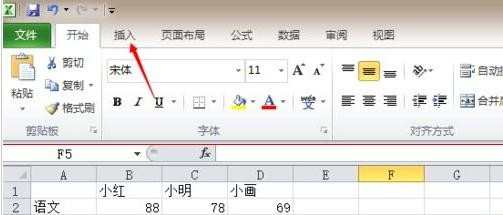
2、选择所要作的图形

3、在图表内右键单击,选择数据
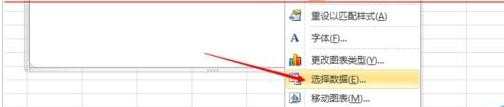
4、在弹出的对话框内点击如图的小图标
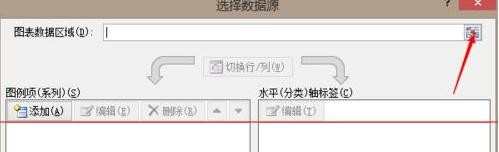
5、选择作表数据

6、若作出的图不符合要求,不妨点击切换行/列试试

7、编辑系列的名称。并以步骤4、5的方法选择水平轴的标签。点击确认
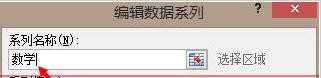

8、这时要改变纵坐标的最大值为100。选择纵坐标值右键单击,选择设置坐标轴格式
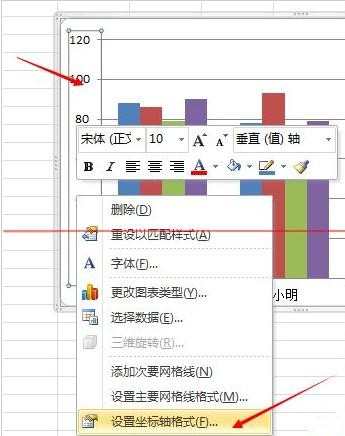
9、将坐标轴选项的最大值改为固定100,点击右下角关闭
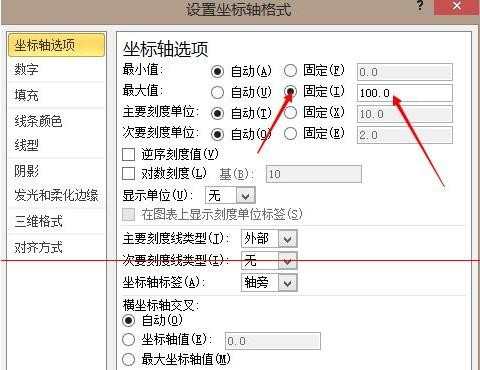
10、这样就作出目标图形了
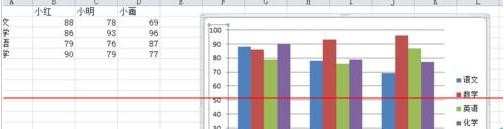
关于excel画图设置坐标轴的相关文章推荐:
1.excel 2010设置坐标轴方法
2.excel2013设置图表坐标轴刻度的教程
3.excel怎么设置坐标轴格式
4.excel2010设置主次坐标轴的方法
5.excel折线图坐标改变刻度的教程
6.excel怎么设置坐标轴名称
7.excel2013坐标轴刻度的设置方法
8.怎么在excel2013中添加次坐标轴
9.excel折线图设置横坐标的方法
10.excel折线图横坐标的设置教程

excel画图如何设置坐标轴的评论条评论